
Conţinut
- Cum să închideți aplicațiile care rulează pe LG G6
- Cum să închideți toate aplicațiile LG G6 la un moment dat
- Cum de a verifica LG G6 App Memorie de utilizare
- Armura sprinzătoare robustă
Acest ghid vă va arăta cum să închideți aplicațiile care rulează pe LG G6. Dacă telefonul dvs. este lent, există alte probleme LG G6 sau o aplicație este înghețată, puteți utiliza acest ghid pentru a închide aplicațiile de pe LG G6.
Nu aveți nevoie să închideți aplicațiile pe LG G6 pentru a economisi durata de viață a bateriei, dar este posibil să fie necesar să le închideți atunci când o aplicație îngheață sau când ceva își scurge bateria prea repede.
Android are o misiune bună de a gestiona memoria telefonului și de a gestiona durata de viață a bateriei atunci când nu utilizați aplicații. Când sunteți îndoieli, lăsați-vă aplicațiile LG G6 deschise și lucrurile ar trebui să funcționeze bine.
Cum să închideți aplicațiile care rulează pe LG G6
Când începeți să vedeți problemele de performanță în ansamblu sau începeți să vedeți o aplicație care acționează, este timpul să închideți manual aplicațiile care rulează.

Atingeți acest buton pentru a vedea aplicațiile care rulează pe LG G6.
Atingeți butonul pătrat în partea din dreapta jos a telefonului LG G6. Astfel se vor deschide aplicațiile care rulează în prezent.
Poti derulați în sus și în jos pentru a vedea alte aplicații care rulează pe LG G6.
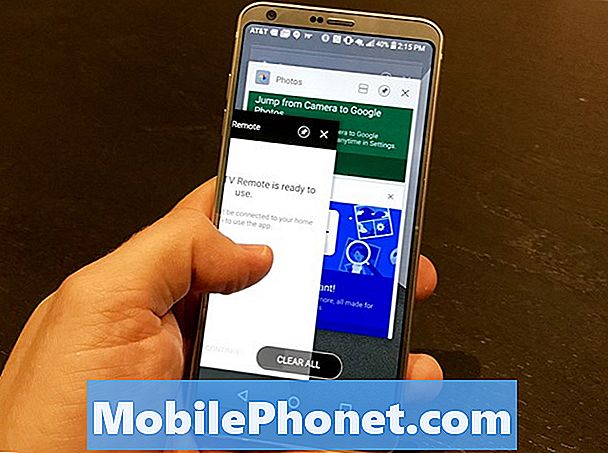
Glisați o aplicație în lateral pentru al închide.
Glisați o aplicație din dreapta spre stânga pentru al închide. Acesta va dispărea de pe ecran și apoi va fi închis.
În mod ideal, va trebui doar să închideți o aplicație care rulează pe LG G6 la un moment dat.
Cum să închideți toate aplicațiile LG G6 la un moment dat
În cazul în care LG G6 este întârziat sau nu acționează corect, puteți închide toate aplicațiile LG G6 dintr-o dată.

Atingeți Închideți toate, pentru a închide fiecare aplicație.
Pentru a face acest lucru, atingeți butonul pătrat în dreapta jos.
Acum atingeți pe toate pentru a închide toate aplicațiile care rulează pe LG G6.
Cum de a verifica LG G6 App Memorie de utilizare
De asemenea, puteți merge la Setări -> Memorie pentru a vedea ce aplicații utilizează memoria. Puteți alege să vizualizați ultimele 3 ore, 6 ore, 12 ore sau zi.
Atingeți Memorie utilizată de aplicații. Acest lucru vă va arăta utilizarea medie a memoriei. Vă poate ajuta să identificați ce aplicații utilizează prea multă memorie dacă ceva nu este în regulă.
De asemenea, puteți utiliza funcția Setări -> Smart Cleaner setarea pentru a curăța aplicațiile pe care nu mai trebuie să le mai difuzați.
Dacă o aplicație nu funcționează corect, puteți încerca să actualizați aplicația. Dacă aceasta nu reușește, dezinstalați aplicația și apoi reinstalați-o pentru a vedea dacă rezolvă problema.
20 Cele mai bune cazuri LG G6





















